5 простих способів примусово закрити програми на вашому Mac
Різне / / February 14, 2022
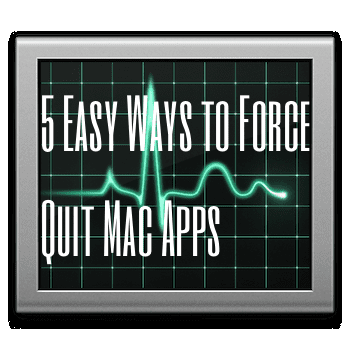
Хоча у вас Mac не є звичайним явищем, час від часу буває, що власникам Mac доводиться стикатися з страшний крутиться пляжний м’яч смерті, явна ознака того, що одна або кілька програм на вашому Mac заморожені не реагує.
Через це завжди корисно знати, як змусити ваші програми Mac закрити, щоб вони не впливали на інші відкриті та, таким чином, на загальну продуктивність вашого Mac. Навіть краще, чим більше способів ви знаєте, як примусово закрити свої програми Mac, тим більша ймовірність, що ви досягнете успіху в тому дивному випадку, коли заморожена заявка також зависає миша або клавіатура вашого Mac.
Давайте подивимося на 5 різних способів примусового закриття програм на вашому Mac. Деякі з них використовують як мишу, так і клавіатуру, а деякі – виключно вашу клавіатуру, якщо миша перестане працювати разом із замороженим додатком.
Використання миші та клавіатури
1. З меню
Цей, мабуть, найвідоміший. Щоб примусово закрити програму таким чином, натисніть значок на панелі меню у верхній частині екрана, а потім виберіть Примусово вийти… варіант.
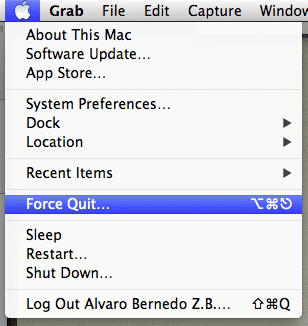
Це викличе Примусово закрити програми вікно. Виберіть програму, яку ви хочете примусово закрити, зі списку, а потім натисніть Примусово вийти.
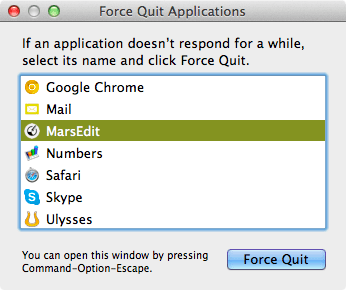
2. Використання Монітора активності
Монітор активності це дуже гарний спосіб керувати всіма запущеними програмами та відстежувати їх, дозволяючи вам бачити, які з них займають найбільше пам’яті, зокрема ЦП. Однак ця утиліта також є чудовим способом примусового закриття програм. Для цього відкрийте його за допомогою Прожектор (найпростіший спосіб) і знайдіть програму, яку ви хочете закрити, серед доступних у списку. Після цього натисніть на червоний Вийти з процесу і підтвердьте свою команду в маленькому діалоговому вікні, що з’явиться.
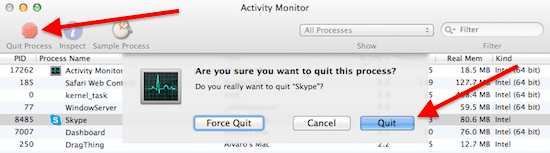
3. Прямо з доку
Щоб примусово закрити програму на вашому Mac із Dock, спочатку знайдіть на ній піктограму зазначеної програми. Потім клацніть правою кнопкою миші по значку в той же час утримуючи Варіант клавішу на клавіатурі.
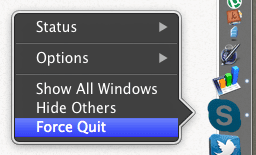
Використання лише клавіатури
1. Пряма команда «Чотири клавіші» про вихід сил
Якщо миша перестає реагувати разом із програмою, яку ви хочете вимкнути, найкраще використовувати цю комбінацію клавіш, оскільки вона миттєво видаляє активну програму.
Для цього натисніть на клавіатурі всі ці одночасно:
Command + Option + Shift + Escape
2. Відкрийте вікно примусового завершення програми
Наведення та клацання мишею – не єдиний спосіб відкрити Примусово закрити програми вікно. Ви також можете зробити це, використовуючи наступне комбінація клавіш:
Command + Option + Escape

Коли вікно відкриється, просто прокрутіть вниз список програм за допомогою клавіш зі стрілками, а потім натисніть Повернення ключ (або Введіть залежно від вашої клавіатури), а потім натисніть її знову, щоб підтвердити свій вибір.
Ось вам це. Використовуйте будь-яку з цих альтернатив, щоб ніколи не застрягти з замороженою програмою на вашому Mac.
Востаннє оновлено 03 лютого 2022 року
Наведена вище стаття може містити партнерські посилання, які допомагають підтримувати Guiding Tech. Однак це не впливає на нашу редакційну чесність. Зміст залишається неупередженим та автентичним.

![4 способи виправити зникнення курсору миші [ПОСІДНИК]](/f/e6b31eeebc9369dbe108fbf78c16ea4b.png?width=288&height=384)
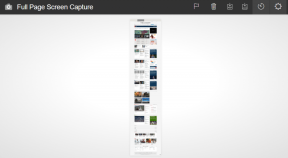
![Програма Photo продовжує зависати в Windows 10 [ВИРІШЕНО]](/f/8023ca187499ca351426cf7abc7e7fab.png?width=288&height=384)